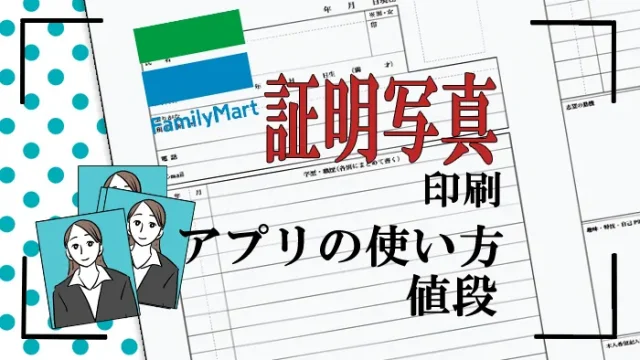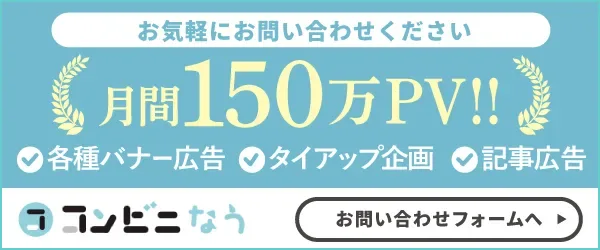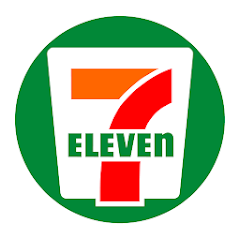ファミリーマートに設置されているマルチコピー機から、FAXを送信したりデータを受信して印刷することが可能です。
ファミマのマルチコピー機を使ったFAXは「使い方が分からずチャレンジする勇気が出ない」という方もいるのではないでしょうか。
そこで本記事ではファミリーマートのFAXの使い方と料金、複数枚の送り方をわかりやすく解説します。
ファミマで利用できる「クロネコFAX」の概要と使い方、送信する際の注意点なども紹介しているので、お困りの方はぜひ参考にしてみてください。
目次
ファミリーマートで送れるFAXの特徴・料金を紹介

まずはファミリーマートで送れるFAXの特徴と料金といった基本情報から確認していきましょう。
マルチコピー機が設置されている店舗の探し方や、対応しているFAXの原稿サイズ・印刷色・送信可能枚数を紹介します。
コンビニ間でFAXの送受信が可能な「クロネコFAX」のサービス内容や料金も解説しているので参考にしてみてください。
ファミマはマルチコピー機が設置されている店舗でFAXの送信ができる
お近くのファミリーマートにマルチコピー機が設置されているか知りたい場合は、公式サイトの店舗検索を利用してみましょう。
公式サイトトップページより「サービス」「マルチコピー機・証明写真」「マルチコピー機」に順に進み、各機能の下部にある「店舗検索はこちら」をクリックしてください。
住所や市町村から検索結果を絞り込むことができるので、お近くのマルチコピー機があるファミマを調べたい時は公式サイトがおすすめです。
ファミマのFAXで利用できる原稿サイズ・印刷色・送信枚数
ファミマのFAXで利用できる原稿サイズはB5・A4・B4・A3の4種類で、白黒印刷のみ対応しています。
一度に送信できる最大枚数は10枚なので、それ以上の原稿は複数回に分けて送信する必要があるでしょう。
以下に国内外へFAXを送信する際の料金・送信可能枚数・送信可能サイズをまとめているので、ご利用時の参考にしてみてください。
| 国内送信 | 50円 |
|---|---|
| 海外送信 | 100円・150円 |
| 送信可能枚数 | 1回10枚まで |
| 送信可能サイズ | B5・A4・B4・A3 |
ファミマではコンビニ間でFAXの送受信ができるクロネコFAXも利用できる
ファミリーマートではコンビニ間でFAXの送受信が行えるクロネコFAXというサービスが利用可能です。
会員登録する必要がなくファミマからすぐに利用できるうえ、さらに送信受付は24時間365日対応しています。
クロネコFAXサービスにおける1枚あたりの利用料金を以下にまとめているので、ぜひ利用を検討してみください。
| クロネコFAX送信 | 50円 |
|---|---|
| クロネコFAX受信 | 50円 |
ファミリーマートのマルチコピー機からFAXを送る方法や使い方
ファミリーマートのマルチコピーを利用したいけど、使い方が分からずチャレンジできないという方も多いでしょう。
ここからは、マルチコピー機からのFAXの送り方や使い方を具体的に解説します。
段階ごとに分けて手順を詳しく紹介しているので、初めてマルチコピー機からFAXを送る方は読みながら一緒に操作してみてください。
- FAX送信前の設定を行う
- 原稿をセットしてスキャン
- 料金を支払って送信
ファミマのFAX機能の使い方・送り方:①FAX送信前の設定を行う
ファミマFAXの使い方・送り方のファーストステップとして、マルチコピー機でFAX送信前の宛先設定を行いましょう。
マルチコピー機の画面から「ファクス」から「送信」「国内・海外」へと進み、ハイフン込みで郵便番号を入力します。
送信結果表をプリントするかどうかを選択する画面が出てきますが、料金は不要なので基本的にはプリントしておくことをおすすめします。
ファミマのFAX機能の使い方・送り方:②原稿をセットしてスキャン
ファミマFAXの送り方・使い方の次のステップは、送りたい原稿をマルチコピー機にセットしてスキャンします。
裏表や向きに間違いがないか注意してセットしたら、原稿のサイズを自動・B5・A3・A4・B4から選択し、印刷の濃さを3段階で調整しましょう。
マルチコピーの画面左にはこれまで入力してきた設定が表示されているので、修正・変更が必要であればタッチして入力してください。
ファミマのFAX機能の使い方・送り方:③料金を支払って送信
ファミマFAXの使い方・送り方の最終ステップは原稿のセットが完了後、必要な料金を支払って送信すれば完了です。
画面にプレビューが表示されるので問題ないか確認し、複数枚送信したい場合は「次原稿読込」をタッチして原稿を読み込み、表示された料金を支払いましょう。
宛先に間違いがないかを再度確認して「OK」をタッチすると、読み込んだデータが宛先番号に送信されます。
ファミリーマートのマルチコピー機からクロネコFAXを送る方法や使い方

ファミリーマートではマルチコピー機からクロネコFAXを利用することが可能です。
クロネコFAXサービスはコンビニ間でFAXの送受信ができるため、お互いにFAX機器を持っていなくてもデータのやり取りを行えます。
ここからはクロネコFAXの送り方・使い方の詳細を解説していくので、初めて利用される方はぜひ参考にしてみてください。
- クロネコFAXへ原稿を預ける
- 原稿を読み込んで料金を支払う
クロネコFAXの使い方・送り方:①クロネコFAXへ原稿を預ける
クロネコFAXの使い方のファーストステップとして、原稿を預けるための設定・データの読み込みを行います。
マルチコピー機から「ファクス」「クロネコFAX」「クロネコFAXへ預ける」の順に進み、原稿をセットして「原稿読み込み」を押すと、枚数と料金が表示されるので確認しましょう。
クロネコFAXは1度に10枚までの送信となっているので、10枚以上送りたい場合は複数回に分けて同じ送信手順を繰り返してください。
クロネコFAXの使い方・送り方:②原稿を読み込んで料金を支払う
クロネコFAXの送り方の最後は、マルチコピー機の画面に表示される料金を確認してコインベンダーに料金を投入します。
読み取り前にお金を入れていて料金が不足していた場合は、追加で不足分のお金を投入しましょう。
無事に送信が完了すると文書番号が表示されるので、写真やメモに控えるか「送信結果表をプリントする」を押して印刷された紙を保管してください。
ファミリーマートからFAXを送る時に気を付けるべき注意点をご紹介

ここまでファミリーマートのFAXの送り方や使い方の手順を紹介しましたが、いくつかの注意点があるので気をつけてください。
いざという時にFAXを送信できないと焦ってしまうことになるので、事前に引っかかりやすいポイントは確認しておいた方が良いでしょう。
最後にファミリーマートからFAXを送る際に気をつけておきたい注意点を4つに分けて紹介していきます。
ファミマでFAXを送る時の注意点:①FAXを送れる電話番号か確認する
ファミマでFAXを送る時の注意点1つ目は、FAXを送れる電話番号か確認することです。
ファミマのマルチコピー機からは特定の番号にFAXを送信できません。また、非通知に設定している端末からの送信も出来ないので注意してください。
発信地域が指定されているフリーダイヤルにはFAXを送信できない可能性があるので、送信できない番号に該当しているか事前に確認しておきましょう。
| 送信不可の宛先 (0X0のXは数字が入る) | 送信できない理由 |
|---|---|
| 00 | 中継する電話会社を使って電話する時や国際電話をかける時の番号 |
| 0X0 | 携帯電話やPHS・ポケットベル・IP電話等に電話する時の番号 |
| 0XX0 | 電話会社が提供する高度な電話サービスを利用する時の番号 |
| 送信不可の宛先 (0X0のXは数字が入る) | 送信できない理由 |
|---|---|
| 00 | 中継する電話会社を使って電話する時や国際電話をかける時の番号 |
| 0X0 | 携帯電話やPHS・ポケットベル・IP電話等に電話する時の番号 |
| 0XX0 | 電話会社が提供する高度な電話サービスを利用する時の番号 |
ファミマでFAXを送る時の注意点:②原稿をカラーで送ることはできない
ファミマでFAXを送る時の注意点2つ目は、原稿をカラーで送信できないことです。
FAX送信では白黒印刷に限定されるため、モノクロでも問題ない原稿だけを送るようにしましょう。
写真やポスターなどカラーで送る必要がある場合は、メールや書類を直接郵送するなどFAX以外の送信方法をお試しください。
ファミマでFAXを送る時の注意点:③クロネコFAXから受信した原稿の印刷は翌日までにする
ファミマでFAXを送る時の注意点3つ目は、クロネコFAXから受信した原稿は翌日までに印刷することです。
送信した原稿・文書の保存期間は「翌日の0時」までとなっているので、早めに印刷しておくことをおすすめします。
保存期間を過ぎてしまうと印刷できなくなってしまうため、早めにお近くのコンビニから印刷しましょう。
【最新】ファミマから送れるFAXの料金や送り方・使い方解説まとめ
本記事ではファミリーマートから送れるFAXの料金や送り方・使い方をまとめて解説しました。
マルチコピー機が設置されているファミリーマートは、公式サイトの店舗検索から調べられます。
一部FAX送信に対応していない番号がある、カラー原稿は送れない、クロネコFAXの受信に時間制限がある点に注意してください。
初めは時間かかるかもしれませんが、送り方の流れを覚えてしまえば非常に簡単なので、本記事を参考にファミマのFAXサービスを利用してみてはいかがでしょうか。